如何在PDF文档中新增页眉或者页脚?
在PDF文档中添加页眉和页脚
页眉和页脚对于PDF文档非常有效,您可以在其中添加与文档相关的重要信息。
在UPDF软件中导入PDF文档后,单击面板上的“工具”按钮,然后从中选择“页眉和页脚”。
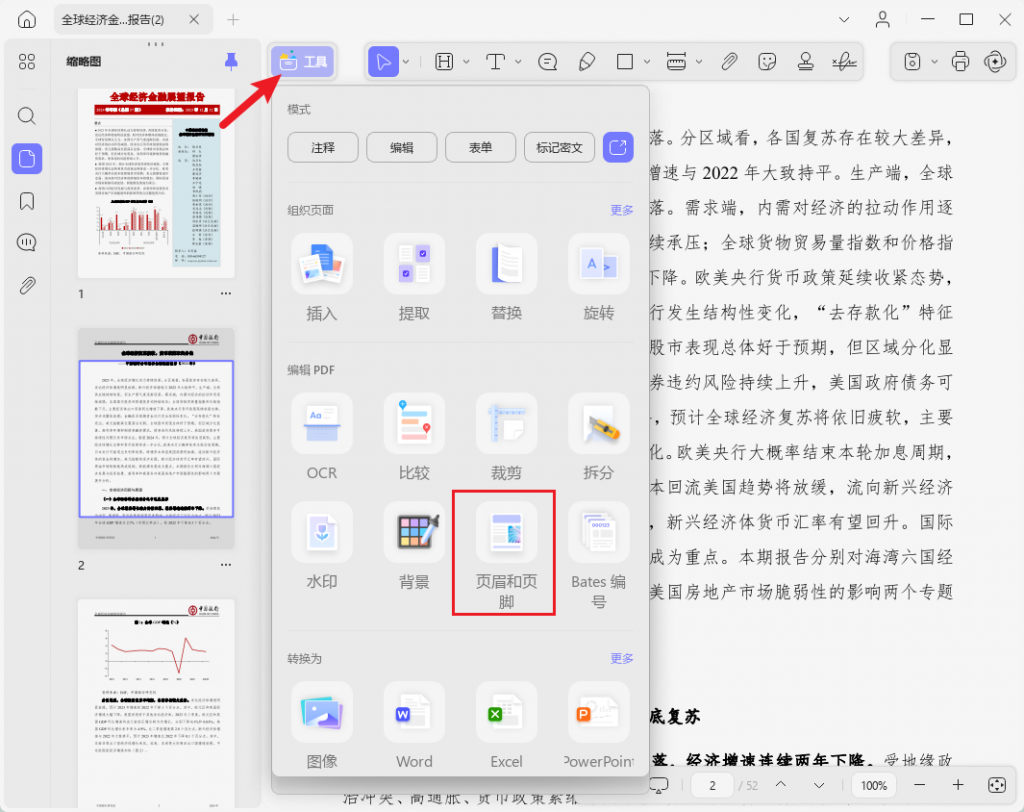
接着,点击顶部的“添加页眉和页脚”功能

我们从预设的页眉、页脚的模板中,选择自己需要添加的页眉页脚样式,如页码、普通的文本、日期或者是图片。

这里以添加页码为例,我们选择在页面的底部中间位置插入页码,在右侧面板中可以对页码的样式进行调整。设置完成后点击“完成”按钮,文档的各个页面都将添加上页码。

编辑PDF文档的页眉和页脚
如果您想编辑PDF文档的页眉和页脚,单击面板上的“工具”按钮,然后从中选择“页眉和页脚”,然后继续单击顶部的“编辑”按钮。
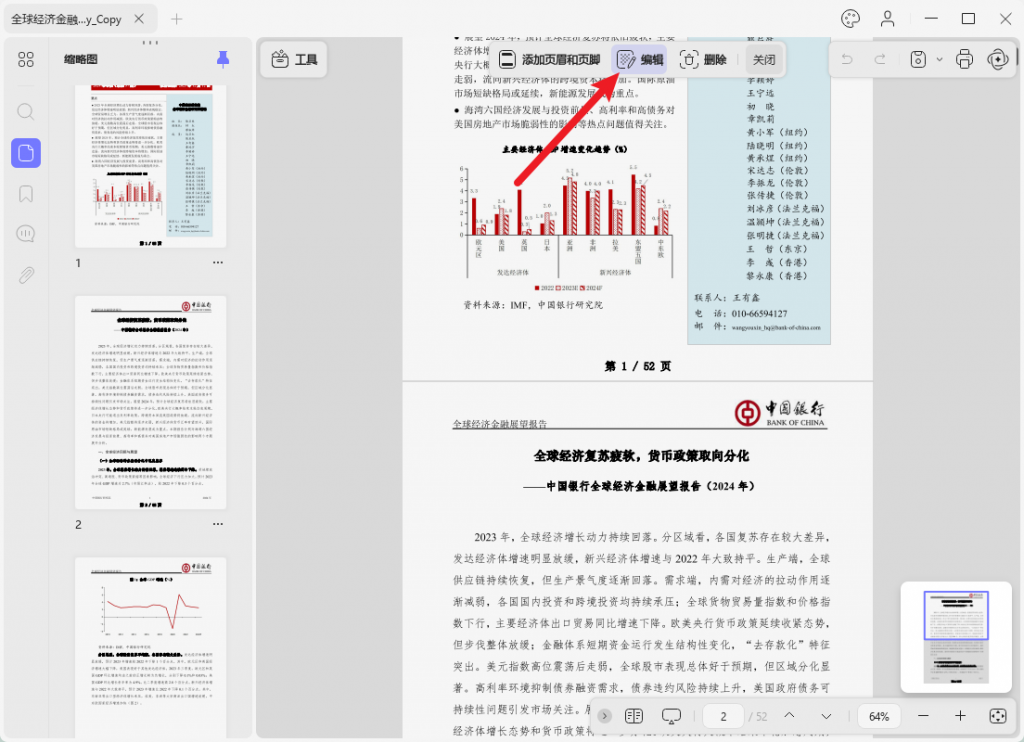
软件会弹出一个新的弹窗,将光标悬停在页眉页脚的模板上,单击“编辑”,打开右侧的编辑面板(和上面的一样),就可以更改页眉和页脚的设置。

删除PDF文档的页眉和页脚
要从PDF文档中删除页眉和页脚,单击面板上的“工具”按钮,然后从中选择“页眉和页脚”,然后继续单击顶部的“删除”按钮。软件会询问您是否要永久删除页眉和页脚信息,点击删除即可。

 UPDF
UPDF AI 网页版
AI 网页版 Windows 版
Windows 版 Mac 版
Mac 版 iOS 版
iOS 版 安卓版
安卓版

 AI 单文件总结
AI 单文件总结 AI 多文件总结
AI 多文件总结 生成思维导图
生成思维导图 深度研究
深度研究 论文搜索
论文搜索 AI 翻译
AI 翻译  AI 解释
AI 解释 AI 问答
AI 问答 编辑 PDF
编辑 PDF 注释 PDF
注释 PDF 阅读 PDF
阅读 PDF PDF 表单编辑
PDF 表单编辑 PDF 去水印
PDF 去水印 PDF 添加水印
PDF 添加水印 OCR 图文识别
OCR 图文识别 合并 PDF
合并 PDF 拆分 PDF
拆分 PDF 压缩 PDF
压缩 PDF 分割 PDF
分割 PDF 插入 PDF
插入 PDF 提取 PDF
提取 PDF 替换 PDF
替换 PDF PDF 加密
PDF 加密 PDF 密文
PDF 密文 PDF 签名
PDF 签名 PDF 文档对比
PDF 文档对比 PDF 打印
PDF 打印 批量处理
批量处理 发票助手
发票助手 PDF 共享
PDF 共享 云端同步
云端同步 PDF 转 Word
PDF 转 Word PDF 转 PPT
PDF 转 PPT PDF 转 Excel
PDF 转 Excel PDF 转 图片
PDF 转 图片 PDF 转 TXT
PDF 转 TXT PDF 转 XML
PDF 转 XML PDF 转 CSV
PDF 转 CSV PDF 转 RTF
PDF 转 RTF PDF 转 HTML
PDF 转 HTML PDF 转 PDF/A
PDF 转 PDF/A PDF 转 OFD
PDF 转 OFD CAJ 转 PDF
CAJ 转 PDF Word 转 PDF
Word 转 PDF PPT 转 PDF
PPT 转 PDF Excel 转 PDF
Excel 转 PDF 图片 转 PDF
图片 转 PDF Visio 转 PDF
Visio 转 PDF OFD 转 PDF
OFD 转 PDF 创建 PDF
创建 PDF PDF 转 Word
PDF 转 Word PDF 转 Excel
PDF 转 Excel PDF 转 PPT
PDF 转 PPT 企业解决方案
企业解决方案 企业版定价
企业版定价 企业版 AI
企业版 AI 企业指南
企业指南 渠道合作
渠道合作 信创版
信创版 金融
金融 制造
制造 医疗
医疗 教育
教育 保险
保险 法律
法律 政务
政务



 常见问题
常见问题 新闻中心
新闻中心 文章资讯
文章资讯 产品动态
产品动态 更新日志
更新日志











